1. MySQL数据库的免安装版本的安装
下面是针对 Windows 系统进行 MySQL 数据库的安装操作
1.1 下载
MySQL是开源免费的,可以直接去官网下载最新版MySQL,下载地址如下:
下载地址:https://downloads.mysql.com/archives/community/
下面以Mysql Community Server 8.0.16版本进行演示。
1)点击上面的下载地址,选择 Windows 系统,同时选择 mysql 8.0.16 版本,点击开始下载安装包
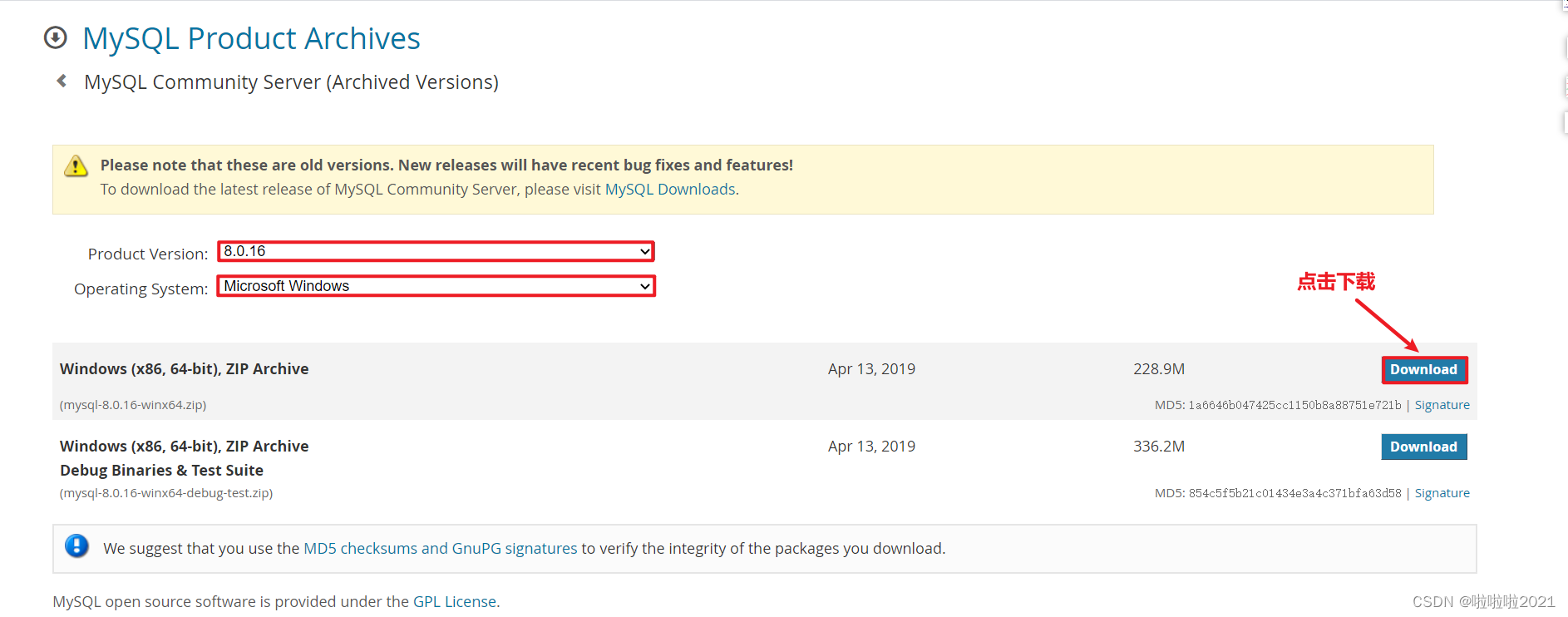
等待下载完成即可进入安装环节。
1.2 安装
1)首先将mysql-8.0.16-winx64.zip解压到指定的目录下方,建议解压到C盘下
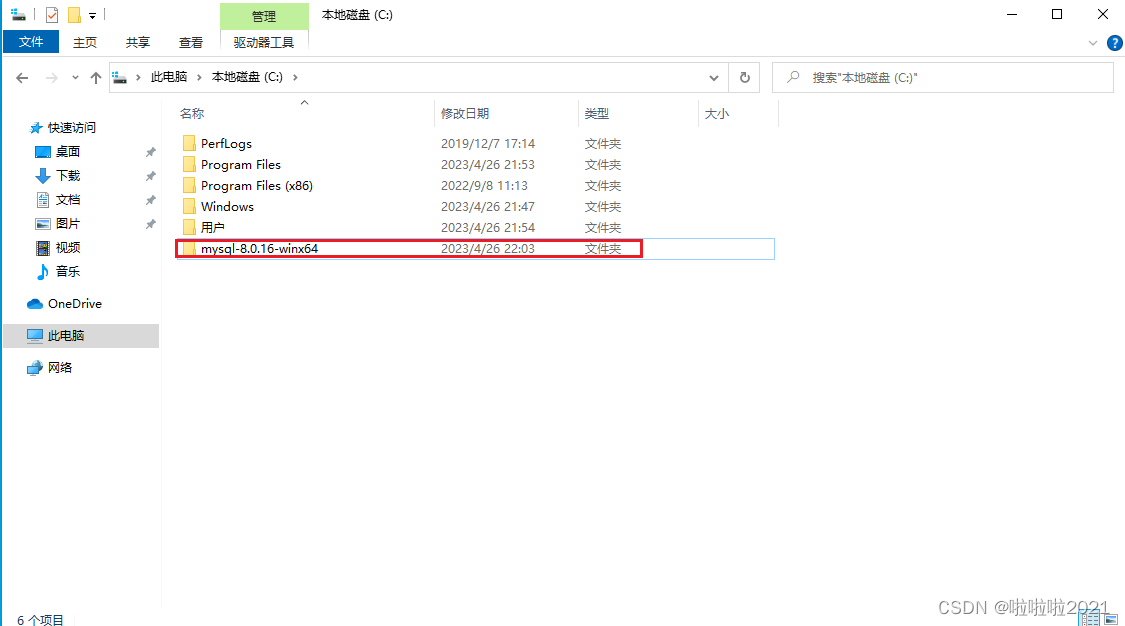
2)按照如下操作进行 MySQL 数据库相关环境变量的设置
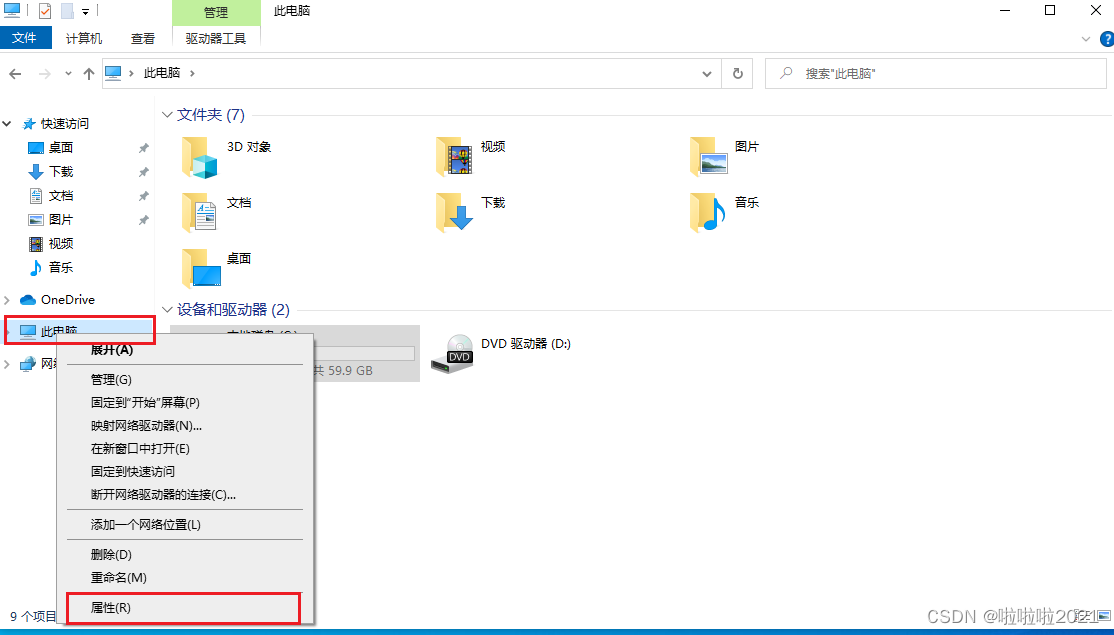
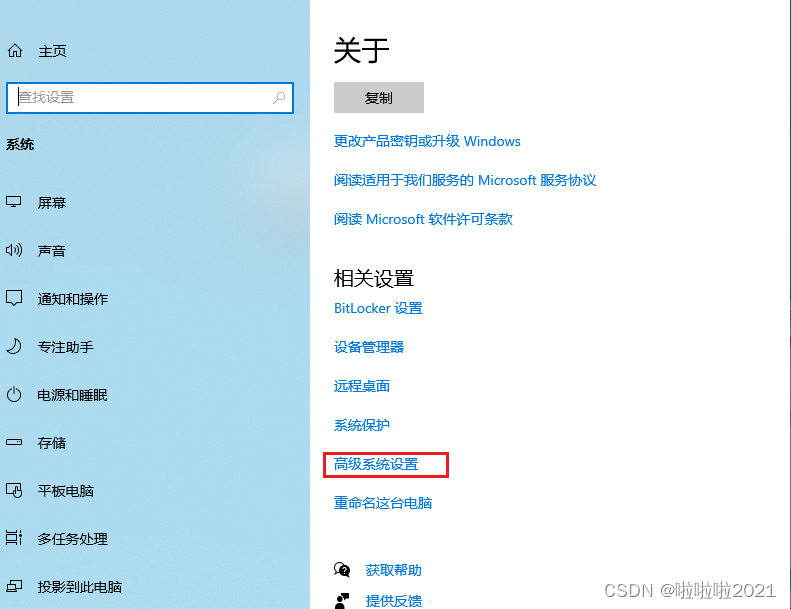
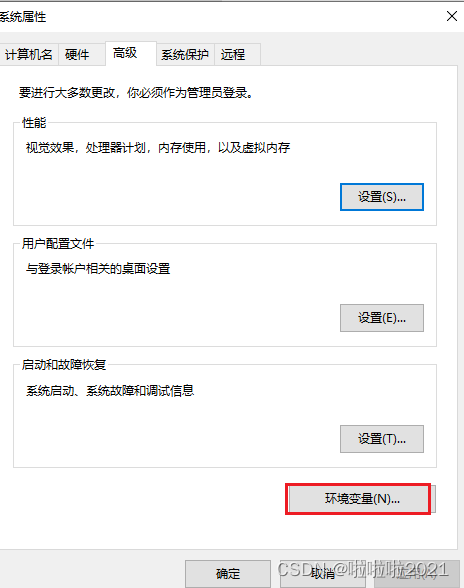
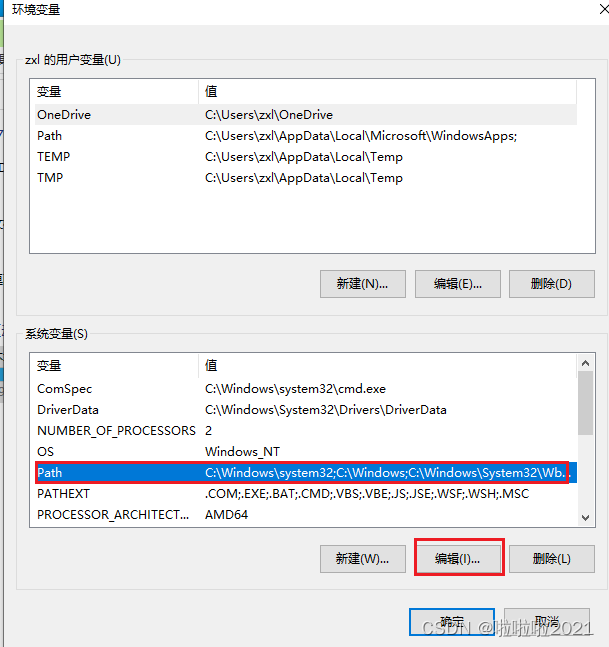
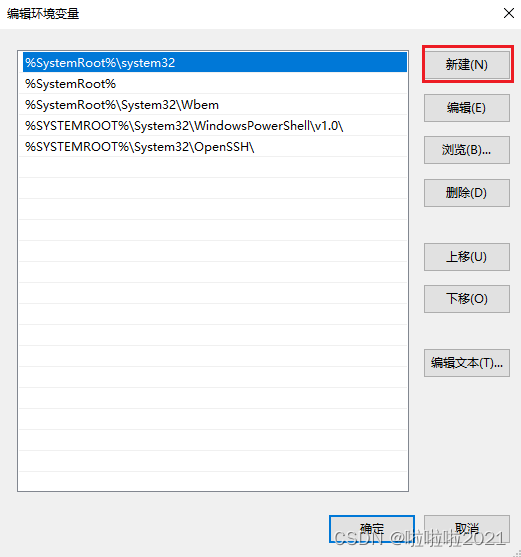
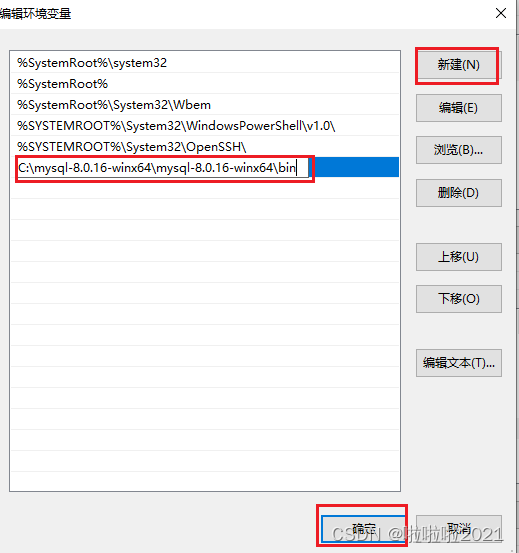
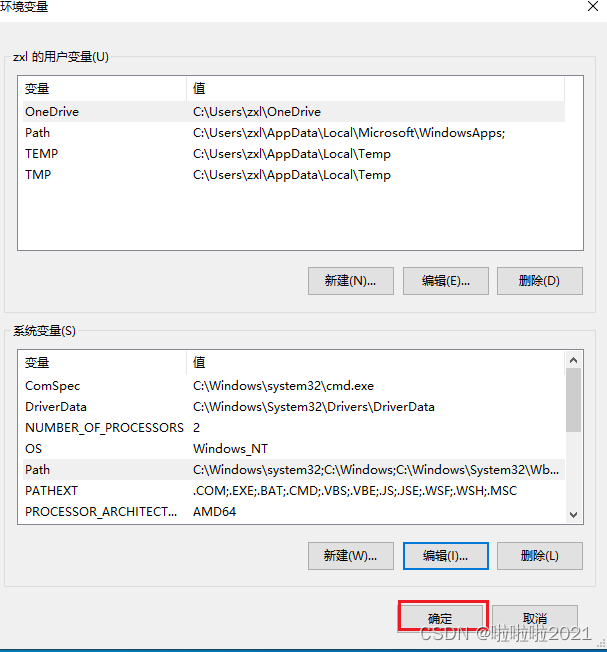
由于解压问题,MySQL的路径为C:\mysql-8.0.16-winx64\mysql-8.0.16-winx64
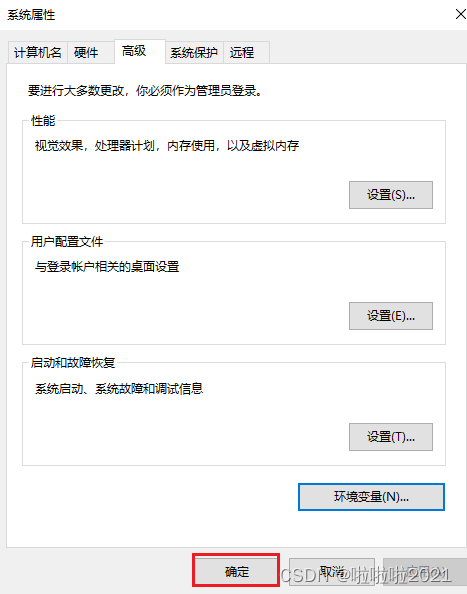
mysql.ini配置内容如下:
[mysql]
# 设置mysql客户端默认字符集
default-character-set=utf8
[mysqld]
# 设置3306端口
port = 3306
# 设置mysql的安装目录
# 【注意:basedir后面的目录要改成:自己解压的路径】
basedir=C:\mysql-8.0.16-winx64
# 设置mysql数据库的数据的存放目录
# 【注意:datadir后面的目录要改成:自己解压的路径\data】
datadir=C:\mysql-8.0.16-winx64\data
# 允许最大连接数
max_connections=200
# 服务端使用的字符集默认为8比特编码的latin1字符集
character-set-server=utf8
# 创建新表时将使用的默认存储引擎
default-storage-engine=INNODB
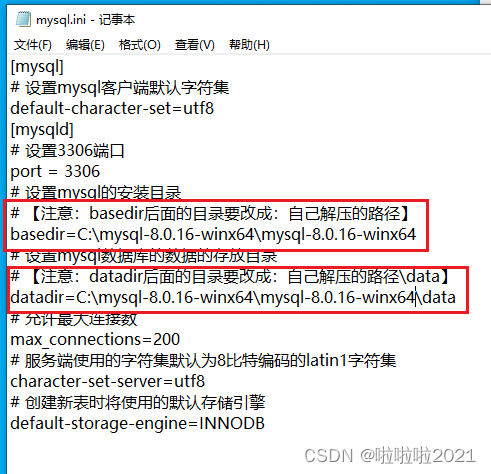
4)按照如下操作进行 MySQL 数据库的安装,成功之后修改 MySQL 登录密码
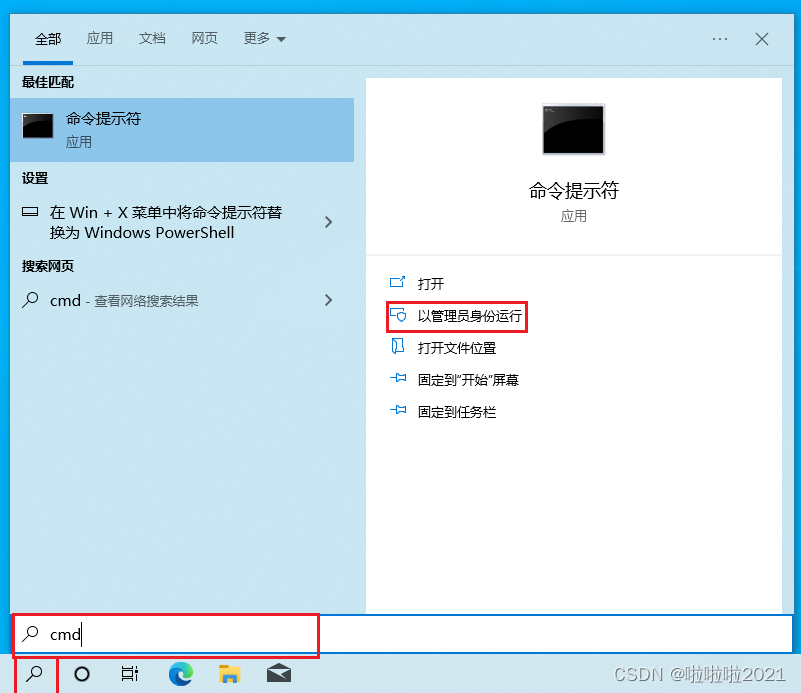
打开 cmd 命令行之后,开始安装 mysql 服务,命令如下:
# 【注意:此处是进入你的解压目录下的bin目录】
cd C:\mysql-8.0.16-winx64\bin
# 【注意:下面命令完成之后,cmd界面上会提示一个MySQL数据库的临时密码,不要自己把界面显示内容清除了】
mysqld --initialize --console
# 下面的命令是安装 MySQL 服务
mysqld -install
# 下面的命令是启动 MySQL 服务
net start mysql
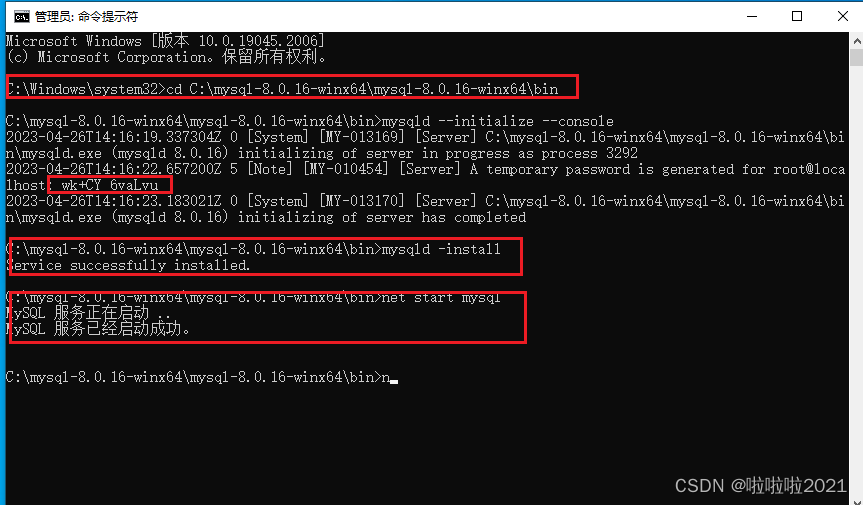
启动 mysql 服务成功之后,可以根据下图操作连接 mysql 服务端,然后修改 mysql 服务 root 账号密码:
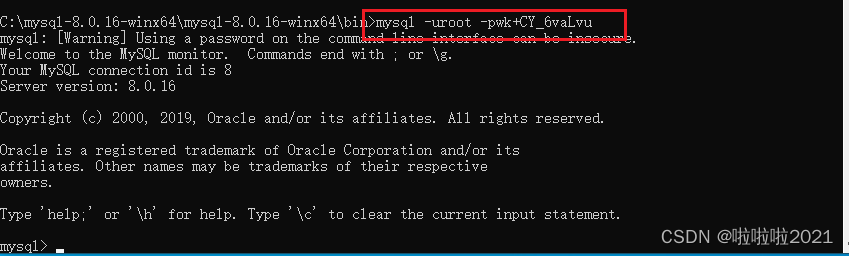
修改 MySQL 登录密码命令如下:
# ALTER USER 'root'@'localhost' IDENTIFIED WITH mysql_native_password BY '新密码';
ALTER USER 'root'@'localhost' IDENTIFIED WITH mysql_native_password BY '123456';
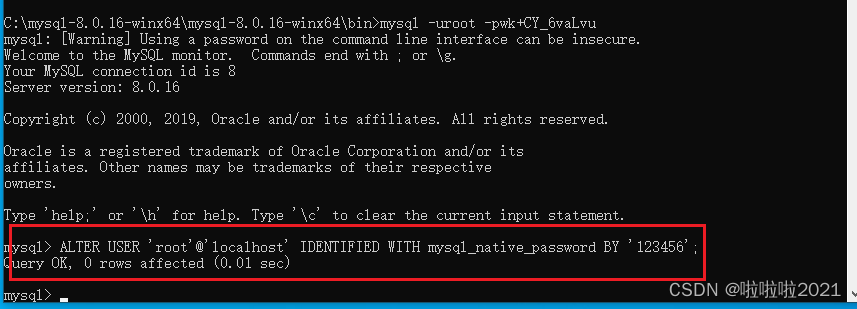
1.3 查看安装 MySQL 数据库的版本
1)在底部搜索栏输入cmd,按Enter键唤出终端窗口。
2)在 cmd 窗口中以root用户+新密码登录
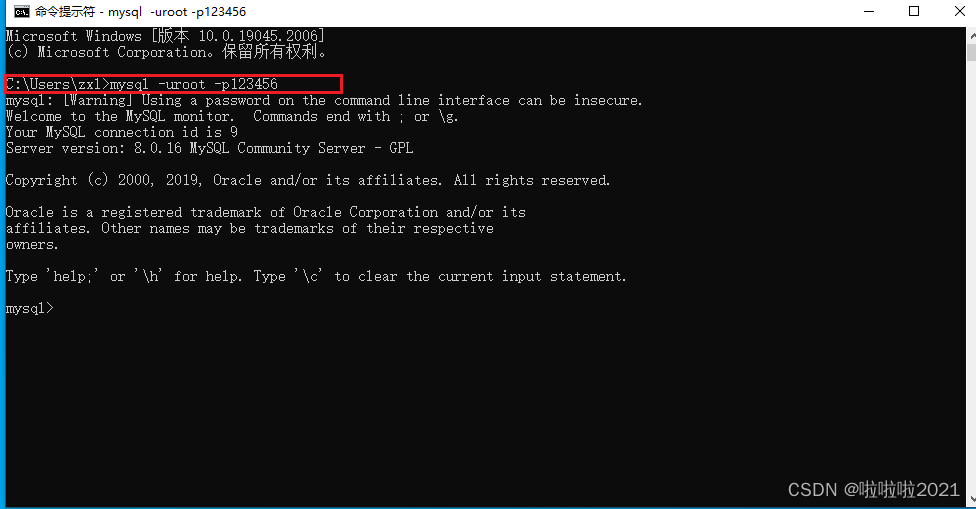






















 5015
5015











 被折叠的 条评论
为什么被折叠?
被折叠的 条评论
为什么被折叠?








